La decisión de Microsoft de cambiar a Chromium como fuente del navegador Edge de la compañía ha inyectado aún más recursos de desarrollo en el proyecto.
Una de las últimas confirmaciones de los ingenieros de Microsoft presenta la compatibilidad con el corrector ortográfico de Windows en Chromium.
Cualquier cambio en la versión clásica de Microsoft Edge benefició a ese navegador solo anteriormente. Con Microsoft ahora centrando su energía en Chromium, cualquier mejora realizada en Chromium beneficia a todos los demás navegadores basados en Chromium como consecuencia.
En otras palabras: el corrector ortográfico de Windows estará disponible como una opción en el nuevo Microsoft Edge, en Google Chrome y en otros navegadores basados en Chromium como Vivaldi, Opera o Brave siempre que las empresas detrás de estos navegadores no bloqueen el bandera en sus navegadores.
Google no parece tener ninguna objeción a eso, ya que ya es posible cambiar el corrector ortográfico predeterminado del navegador Chrome al corrector ortográfico de Windows.
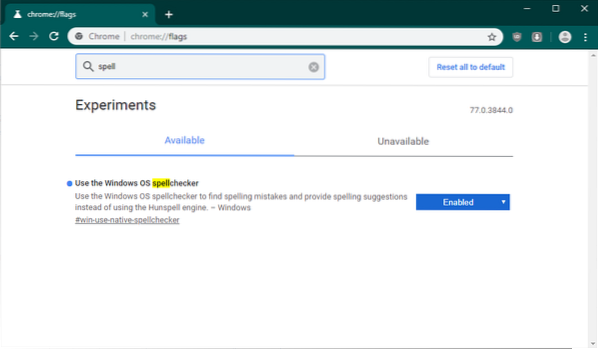
Sin embargo, hay una advertencia. Dado que estamos hablando del corrector ortográfico del sistema operativo Windows, la opción de cambiar a él solo está disponible en Windows.
Además, la función solo está disponible actualmente en las versiones de desarrollo de algunos navegadores, e.gramo. Chrome Canary, y no en versiones estables (ni siquiera existe un Edge estable basado en Chromium). La nueva opción no está disponible en ninguna versión de Microsoft Edge en este momento.
Entonces, para habilitarlo ahora mismo, esto es lo que debe hacer:
- Cargue chrome: // flags en la barra de direcciones del navegador. Tenga en cuenta que otros navegadores pueden utilizar un protocolo diferente para las páginas internas. Microsoft Edge usa marcas de edge: //, y lo mismo puede ser cierto para otros navegadores basados en Chromium.
- Buscar corrector ortográfico.
- Se debe devolver el resultado "Usar el corrector ortográfico del sistema operativo Windows".
- Establecer la bandera en Habilitado.
- Reinicia el navegador.
Habilitado significa que el navegador utilizará el corrector ortográfico del sistema operativo Windows a partir de ese momento y no el corrector ortográfico predeterminado de Chromium. Windows Latest, el sitio que descubrió la nueva opción, señala que Chromium usa Hunspell de forma predeterminada. Hunspell es utilizado por una amplia variedad de proyectos, incluidos LibreOffice, OpenOffice, Google Chrome, Mac OS X, Opera y otros.
La confirmación en el sitio web de Chromium ofrece la siguiente información sobre el cambio:
Este CL tiene como objetivo implementar la integración del corrector ortográfico de Windows en el proyecto Chromium, de modo que el usuario pueda cambiar y usar el corrector ortográfico de Windows o el corrector ortográfico hunspell en tiempo de ejecución. Necesitamos implementar interfaces independientes de la plataforma para integrar el corrector ortográfico de Windows en Chromium. También necesitamos refactorizar algún código para habilitar el cambio de tiempo de ejecución entre el corrector ortográfico de Windows y el corrector ortográfico hunspell.
Puede ser difícil detectar el cambio de inmediato, ya que necesitaría tener algunos datos a mano para comparar. Un ejemplo sería una palabra que el corrector ortográfico predeterminado no sugiere corregir mientras que el corrector ortográfico de Windows lo hace.
Palabras de cierre
La incorporación de funciones de Microsoft a Chromium es una buena noticia para cualquier usuario que utilice un navegador basado en Chromium; Mozilla, por otro lado, tiene una competencia aún más dura con la que lidiar como consecuencia.
Ahora tu: ¿utiliza un corrector ortográfico en el navegador de su elección??
 Phenquestions
Phenquestions


